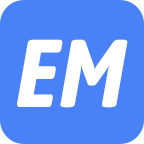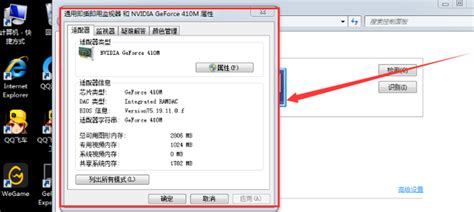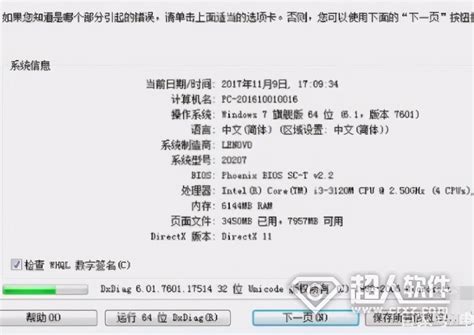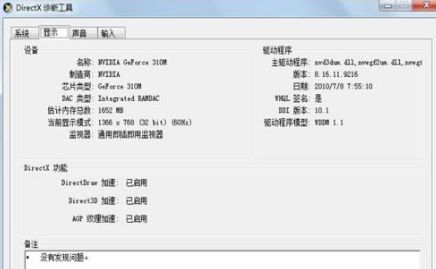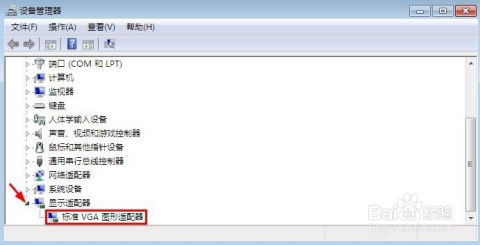轻松解锁:电脑显卡配置一键查询技巧
电脑显卡作为图形处理的核心部件,对于电脑的性能表现至关重要。无论您是希望了解当前电脑的显卡配置以满足日常应用需求,还是打算升级显卡以提升游戏或图形处理性能,都需要先准确地查看显卡配置。以下是几种常见且实用的查看电脑显卡配置的方法,无论您是电脑新手还是资深用户,都能从中找到适合自己的方法。
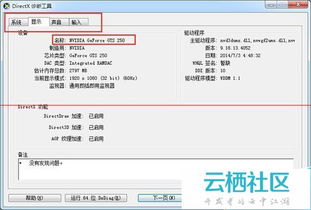
方法一:通过设备管理器查看
设备管理器是Windows系统自带的硬件管理工具,能够显示和管理电脑中几乎所有的硬件设备。通过设备管理器查看显卡配置的方法如下:

1. 打开设备管理器:

右键点击桌面上的“此电脑”图标,选择“属性”,进入“系统属性”页面。
在“系统属性”页面中,点击左侧的“设备管理器”选项,打开设备管理器窗口。
2. 查看显卡信息:
在设备管理器窗口中,找到并展开“显示适配器”选项。这里会显示电脑上的显卡信息,包括集成显卡和独立显卡的型号。
3. 查看显卡驱动版本(可选):
双击显卡型号,在弹出的属性框中,点击“驱动程序”选项卡,即可查看当前显卡的驱动版本。
方法二:通过DirectX诊断工具查看
DirectX诊断工具(DirectX Diagnostic Tool)是Windows系统自带的一个工具,用于诊断DirectX组件的运行情况。同时,它也能提供显卡等硬件的详细信息。使用DirectX诊断工具查看显卡配置的方法如下:
1. 打开DirectX诊断工具:
按下Win键和R键,打开运行窗口,输入“dxdiag”,然后点击“确定”。
2. 查看显卡信息:
在DirectX诊断工具窗口中,点击“显示”选项卡。这里会显示显卡的型号、制造商、显存等详细信息。
方法三:通过系统高级显示设置查看
Windows系统的高级显示设置也能提供显卡的基本信息,特别是显卡型号。通过高级显示设置查看显卡配置的方法如下:
1. 打开高级显示设置:
点击桌面上的“开始”按钮,在搜索框中输入“显示设置”,然后点击搜索结果中的“显示设置”选项。
在“显示设置”窗口中,向下滚动找到并点击“高级显示设置”选项。
2. 查看显卡信息:
在“高级显示设置”窗口中,找到并点击“适配器属性”或类似的选项(具体名称可能因系统而异)。在弹出的窗口中,切换到“适配器”选项卡,即可看到显卡的型号信息。
方法四:通过第三方软件查看
除了系统自带的工具外,还可以使用第三方软件来查看显卡配置。这些软件通常提供更详细、更直观的硬件信息,且支持导出报告,方便用户进行分析和对比。以下是几款常见的第三方软件:
1. 鲁大师:
鲁大师是一款集硬件检测、性能测试、系统优化等功能于一体的综合工具。下载并安装鲁大师后,运行软件,即可在“硬件信息”或“硬件检测”等模块中查看显卡的详细信息。
2. GPU-Z:
GPU-Z是一款轻量级的显卡检测工具,能够显示显卡的型号、制造商、显存、核心频率等详细信息。该软件界面简洁,易于操作,是显卡爱好者常用的工具之一。
3. AIDA64:
AIDA64是一款功能强大的系统诊断工具,能够检测电脑中的所有硬件设备,并提供详细的性能报告。通过AIDA64,用户可以轻松查看显卡的型号、驱动版本、功耗等信息。
方法五:通过命令行查看
对于喜欢使用命令行操作的高级用户来说,还可以通过Windows的命令行工具来查看显卡型号。这种方法虽然相对复杂,但能够提供更灵活的信息查询方式。使用命令行查看显卡配置的方法如下:
1. 打开命令行工具:
按下Win键和R键,打开运行窗口,输入“cmd”,然后点击“确定”。
2. 使用命令行查询显卡信息:
在命令行窗口中,输入“wmic path win32_VideoController get name,description,adapterRAM”等命令(具体命令可能因系统而异),即可查看显卡的型号、描述和显存等信息。不过,需要注意的是,命令行查询的结果可能不如图形界面工具直观,需要用户具备一定的电脑基础知识。
注意事项
1. 确保系统更新:
在查看显卡配置之前,建议确保操作系统和显卡驱动程序已经更新到最新版本。这不仅可以提高系统的稳定性和性能,还能确保查看到的显卡信息是最准确的。
2. 选择适合自己的方法:
不同的方法适用于不同的用户需求和操作习惯。例如,对于新手用户来说,使用系统自带的工具或第三方软件可能更为简单直观;而对于高级用户来说,命令行操作可能更加灵活高效。
3. 注意信息安全:
在下载和使用第三方软件时,请注意信息安全问题。建议从官方网站或知名下载平台下载软件,并避免使用来源不明的软件或插件。
4. 备份重要数据:
在进行任何系统或硬件操作之前,建议备份重要数据以防万一。特别是在升级显卡驱动程序或进行系统更新时,备份数据能够降低因操作失误导致的数据丢失风险。
通过以上几种方法,您可以轻松查看电脑的显卡配置信息。了解显卡的型号、制造商、显存等详细信息后,您可以根据实际需求选择合适的显卡进行升级或维护。无论是为了满足日常应用需求还是提升游戏性能,选择合适的显卡都是提升电脑性能的关键一步。希望本文能够为您提供帮助!
- 上一篇: 如何制作简单又漂亮的清明节手抄报?
- 下一篇: 豆豉鲮鱼炒油麦菜美味佳肴
-
 揭秘:轻松学会查看电脑显卡的绝技!资讯攻略12-07
揭秘:轻松学会查看电脑显卡的绝技!资讯攻略12-07 -
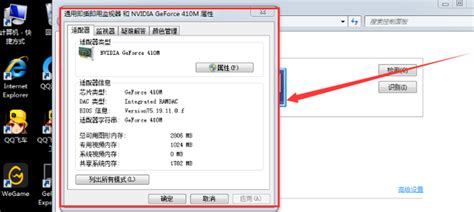 如何轻松查找显卡型号?资讯攻略11-24
如何轻松查找显卡型号?资讯攻略11-24 -
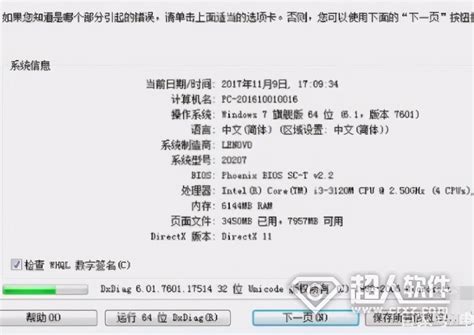 怎样查看自己电脑的显卡信息?资讯攻略11-28
怎样查看自己电脑的显卡信息?资讯攻略11-28 -
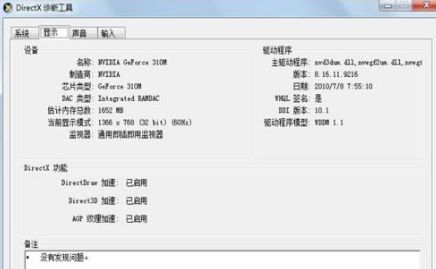 如何查询电脑显卡型号资讯攻略11-24
如何查询电脑显卡型号资讯攻略11-24 -
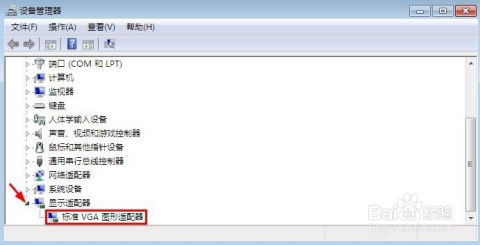 如何查看自己电脑的显卡型号?资讯攻略12-01
如何查看自己电脑的显卡型号?资讯攻略12-01 -
 揭秘:电脑显卡如何成为游戏与图形处理的强大驱动力资讯攻略11-18
揭秘:电脑显卡如何成为游戏与图形处理的强大驱动力资讯攻略11-18